WPS怎么让导入的图片移动时不遮挡文字, WPS如何让导入的图片移动而不遮挡文字?有用户发现将图片导入软件后,移动图片位置会导致部分文字被遮挡,那么如何设置才能让图片随意移动而不遮挡文字呢?下面我们来看看详细的操作方法,分享一下。
操作方法
1.当我们插入一张图片时,发现图片的位置只能是光标的位置。如果我们随意移动图片,要么不能移动,要么会对我们的文章段落产生影响。
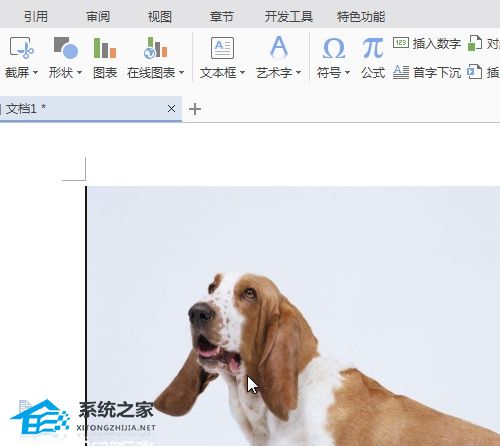
2.首先,我们需要点击选择插入的图片。点中图片周围会有8个小色块,表示我们选中了图片。
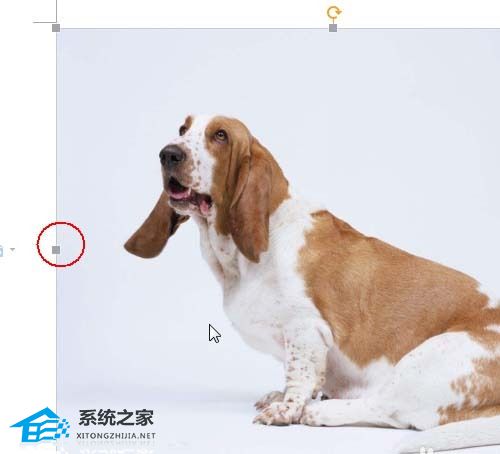
3.此时工具栏上会有一个额外的图片工具。我们需要在图片工具列表中找到环绕工具。
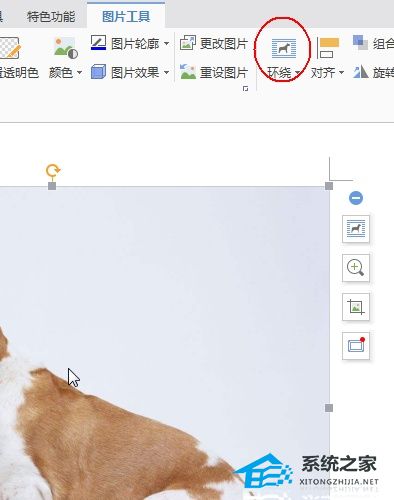
4.点按环绕工具下方的倒三角形。
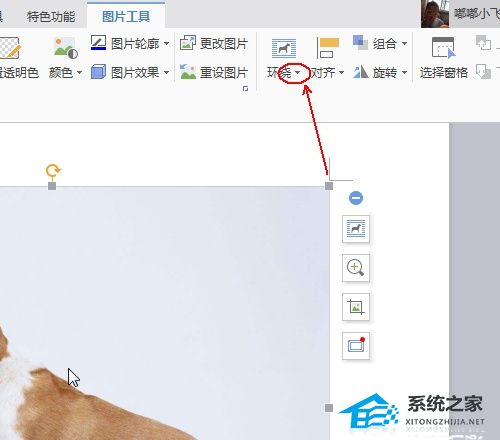
5.在弹出的列表选项中,选择浮动在文本上方的选项。
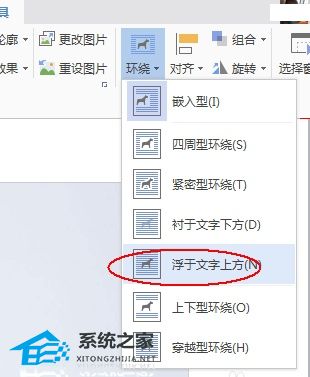
6.单击选中的图片,按住鼠标左键拖动图片。这时候有没有可能随意摆放图片?
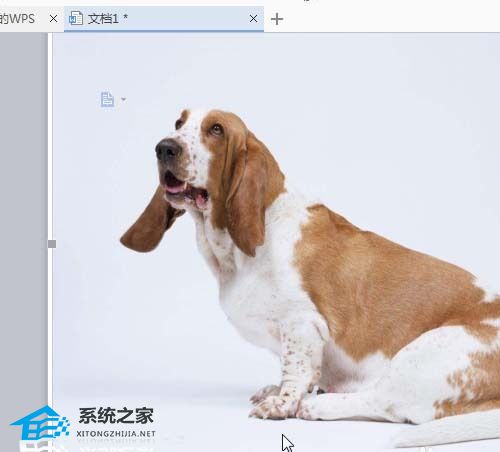
7.最后的效果。
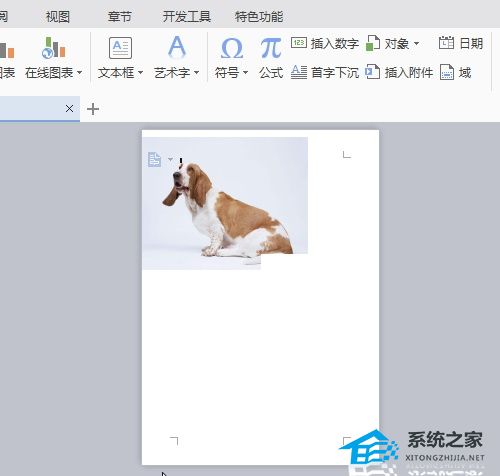
WPS怎么让导入的图片移动时不遮挡文字,以上就是本文为您收集整理的WPS怎么让导入的图片移动时不遮挡文字最新内容,希望能帮到您!更多相关内容欢迎关注。
